エクセルとかワードとかフォトショップなどなどのアプリを使っているときに、それぞれのアプリで編集しているファイルの保存場所をエクスプローラーで開きたいときありますよね??
私はめっちゃあります。
フォルダが増えまくって、階層も深くなると、エクスプローラーを起動してファイルが保存されている場合までいちいち進んでいくのはちょっと大変です。
最近はどこに保存したのかも忘れてしまうことが多くなってきました。(泣)
そんな時には使っているのアプリから編集中のファイルの場所へ一気に飛べたらとても助かるなーーと思いながら調べたらちゃんとありました!
私がよく使っているアプリたちの、エクスプローラーでファイルの場所を開く方法をメモメモします。
ショートカットキーがあるやつはショートカットキーも載せています。
エクセル
左上のほうにある「ファイル」をクリック
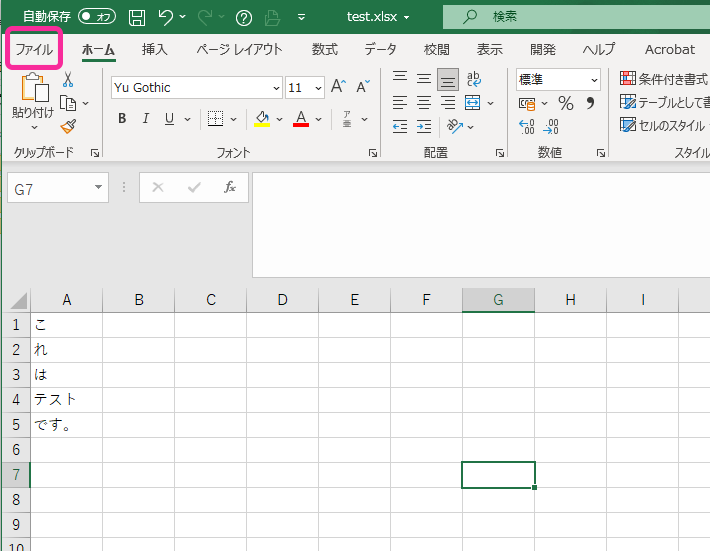
左の列の項目の中の「情報」をクリック
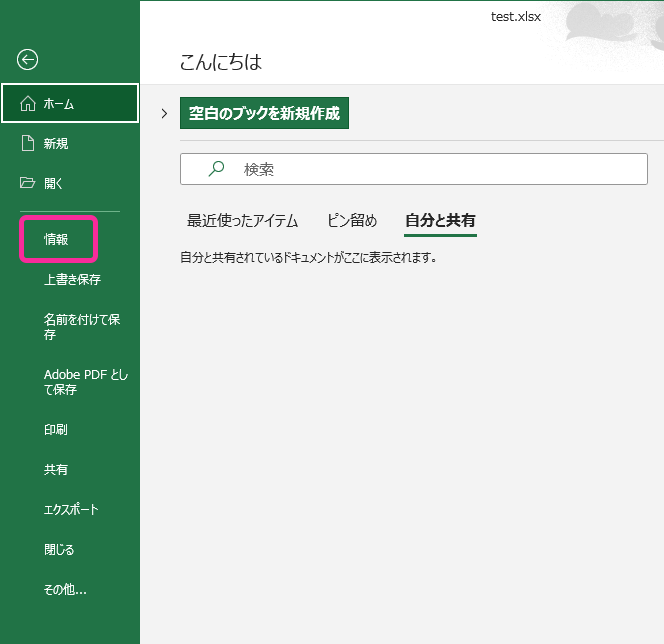
そして「ファイルの保存場所を開く」をクリック
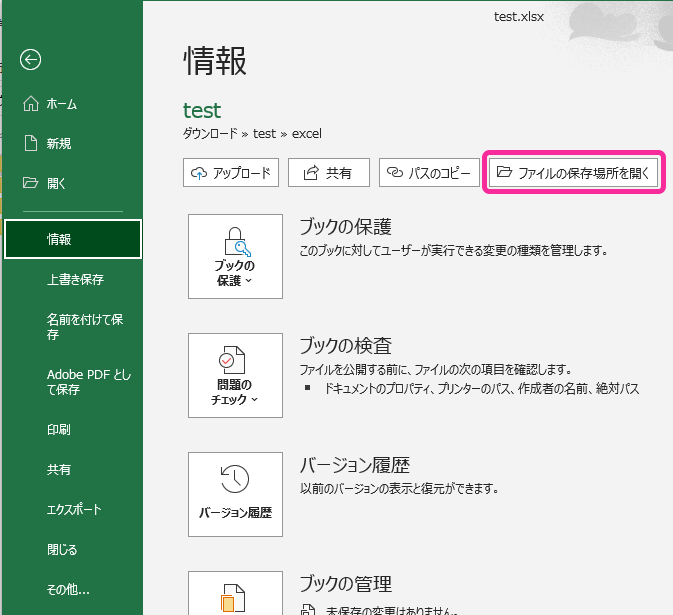
Alt + F → I → F
上のショートカットは、Alt キー と F キー を同時に押した後、いったん離して次に I キー 、そしてまた離して F キー を押すという意味です。
Photoshop
編集対象のファイルを切り替えるタブ部分(ファイル名が表示されているところ)を右クリック
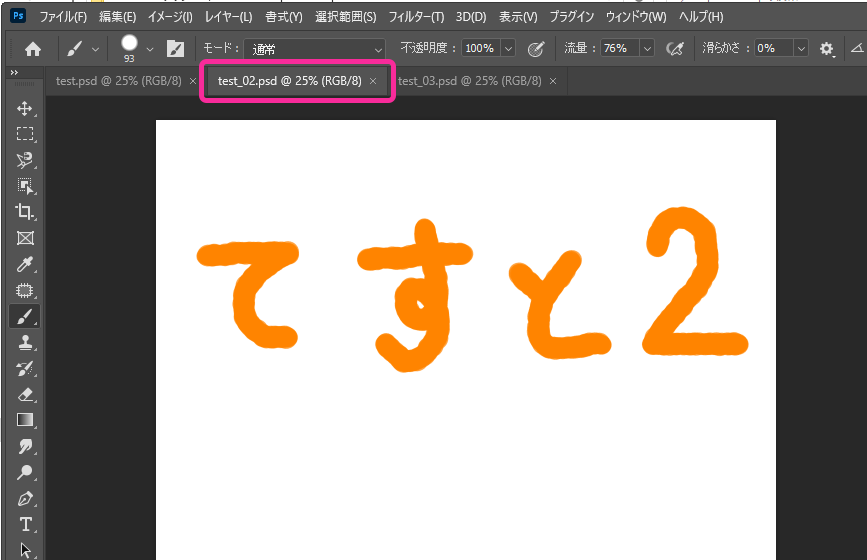
「エクスプローラーで表示」をクリック
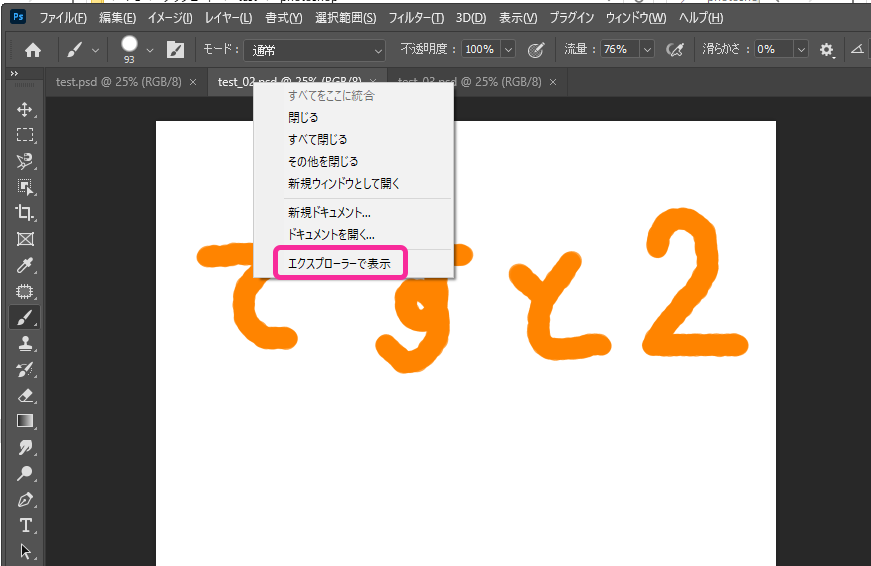
Visual Studio Code
フォトショップのときと同様に対象ファイルのタブ部分を右クリックして現れるメニューの中の「Reveal in File Explorer」をクリック
私は少しカッコつけて vscode を日本語化せずに使っているのでこのようになっていますが、日本語化している場合は「エクスプローラーでファイルを開く」的な感じになっていると思います!
Ctrl + K → R
タブ部分を右クリックしたときに「Reveal in File Explorer」の横にショートカットキーが表示されているのですが、私の環境ではこの「Shift + Alt + R」ショートカットキーではなぜか上手くいかなかったです。
コマンドプロンプト
コマンドプロンプトで今いるディレクトリをエクスプローラーで開きたいときって結構あります!
start .
もしくは
explorer .
上のどちらかのコマンドを入力してエンターを押すと、このコマンドを実行したディレクトリがエクスプローラーで開かれるはず。

ITO はいつも start . を使っています!これでプッシュザエンターすると
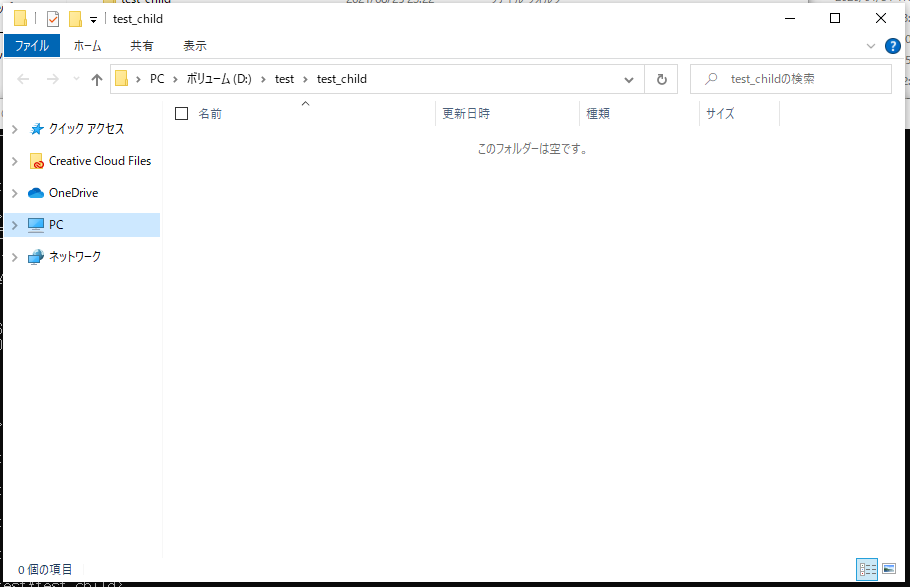
このようにエクスプローラーで表示できました。
ちなみに
コマンドプロンプト → エクスプローラー
の逆で
エクスプローラー → コマンドプロンプト
に簡単にいける方法もあります。
エクスプローラーで表示しているフォルダ(ディレクトリ)をコマンドプロンプトで開きたいときは、
アドレスバーに cmd と入力してエンターを押します。
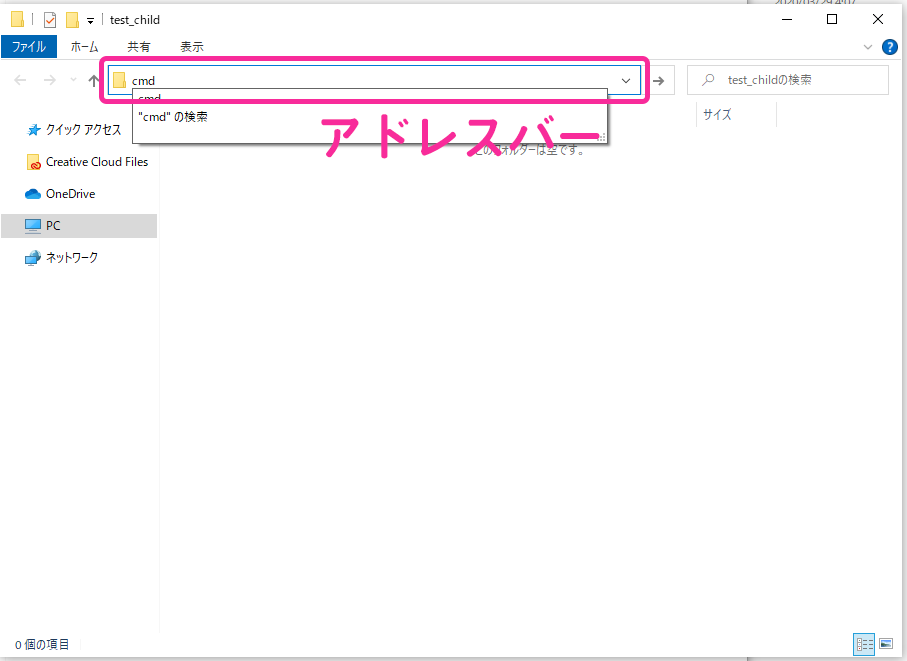
アドレスバーの編集はショートカットを使うとラクです!
Alt + D
または
Ctrl + L
このショートカットはエクスプローラーだけではなくて、私が愛用しているファイヤーフォックスやグーグルクローム、マイクロソフトエッジなどのブラウザでも有効なので使ってほしいです!!
パソコンから見てくれている方は一回 Alt + D を押してみてください (笑)
ここではコマンドプロンプトからエクスプローラーを開く方法を紹介しましたが、もちろん PowerShell でも同様に start . でいけます!




コメント